本练习将学习以下内容:
● 如何使用预定义向导快速创建前悬架模型及分析工况。
● 如何自定义向导快速创建飞机起落架模型及分析工况。
1.应用预定义向导创建模型及分析工况
STEP 01 应用模型装配向导创建汽车前悬架模型
(1)打开MotionView,新建一个会话。
(2)在Model菜单中单击Assembly Wizard。
(3)在Model type处选择Front end of vehicle,单击Next按钮。
(4)在Drive type处选择No driveline,单击Next按钮。
(5)在Primary Systems for Front end of vehicle页面,设置以下选项:
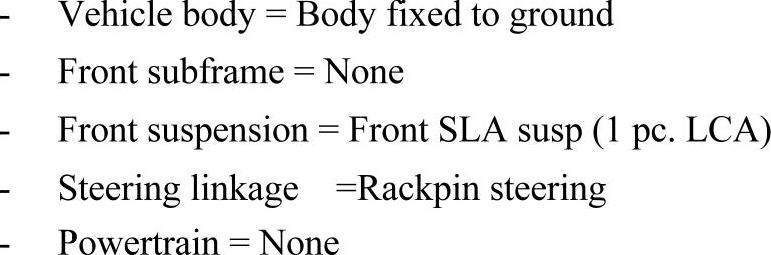
(6)单击Next按钮。
(7)在Select steering subsystems页面中设置以下选项:

(8)单击Next按钮。
(9)在Select springs,dampers and stabilizer bars页面中设置以下选项:

(10)单击Next按钮。
(11)在Select jounce and rebound bumpers页面中选择None,单击Next按钮。
(12)将Attachment Wizard的Compliant选项设置为No,单击Finish按钮。
单击Finish按钮之前,可以单击Next按钮,修改每个子系统连接信息。装配后的模型如图5-43所示。

图5-43 汽车前悬架模型
STEP 02 使用分析工况向导创建平顺性分析工况
(1)进入Analysis菜单,选择Task Wizard命令。
(2)在Task Wizards–Front end tasks页面中选择Static Ride Analysis作为Front end task
(3)单击Next按钮。
(4)单击Finish按钮,弹出Task Wizard对话框,这里可以修改轴距、车身重量、轮心跳动距离等参数,如图5-44所示。
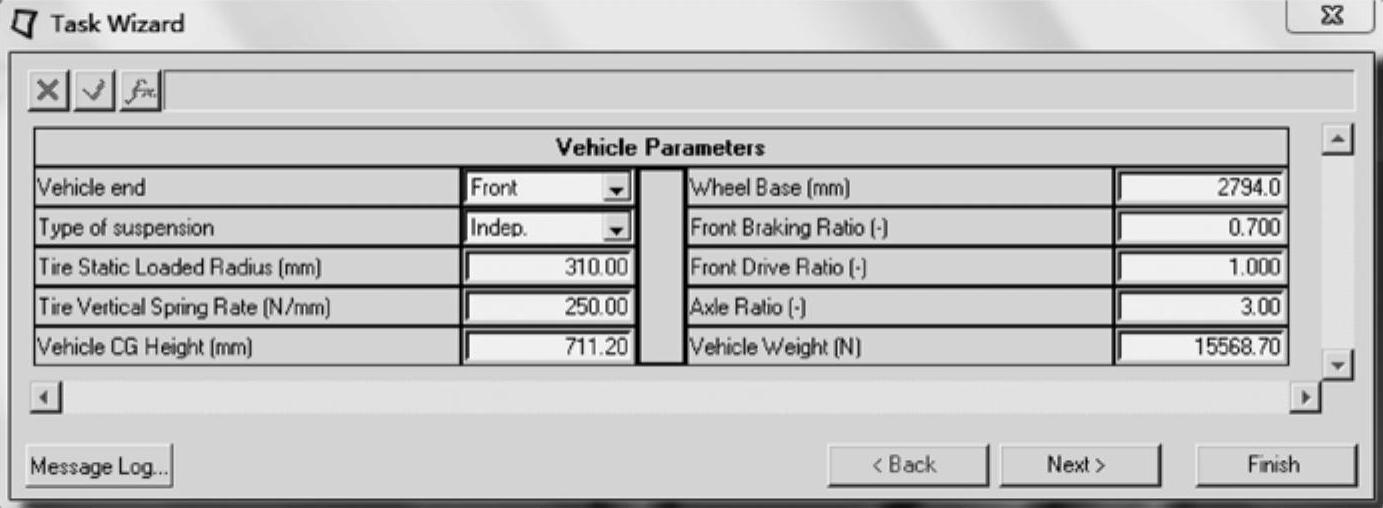
图5-44 Task Wizard对话框
(5)使用默认参数,单击Finish按钮。
(6)进入项目浏览树,此时项目树中新增一个名为Static ride analysis的文件夹。在MotionView中,可为模型建立若干不同的工况,但一次只能有一个分析工况处于激活状态。
(7)单击Static ride analysis文件夹前的“+”,查看分析工况中的对象。
(8)单击Forms文件夹,进入表格面板。该面板参数与第4步对话框参数相同,可进行修改。
STEP 03 保存并求解模型
(1)单击标准工具栏中的Save Model按钮 。
。
(2)选择文件保存的路径,以sla_rigid.mdl文件名保存模型。
(3)单击 按钮进入Run面板。(https://www.daowen.com)
按钮进入Run面板。(https://www.daowen.com)
(4)在main标签中单击“文件浏览”按钮 ,选择工作路径,保存MotionSolve输入文件为sla_rigid.xml。
,选择工作路径,保存MotionSolve输入文件为sla_rigid.xml。
(5)确认求解类型为Quasi-Static,其他选项保持不变。
(6)单击Run按钮,求解模型。
(7)求解结束后,单击Animate按钮查看机构运动过程,单击Plot按钮查看数据结果,如图5-45所示。
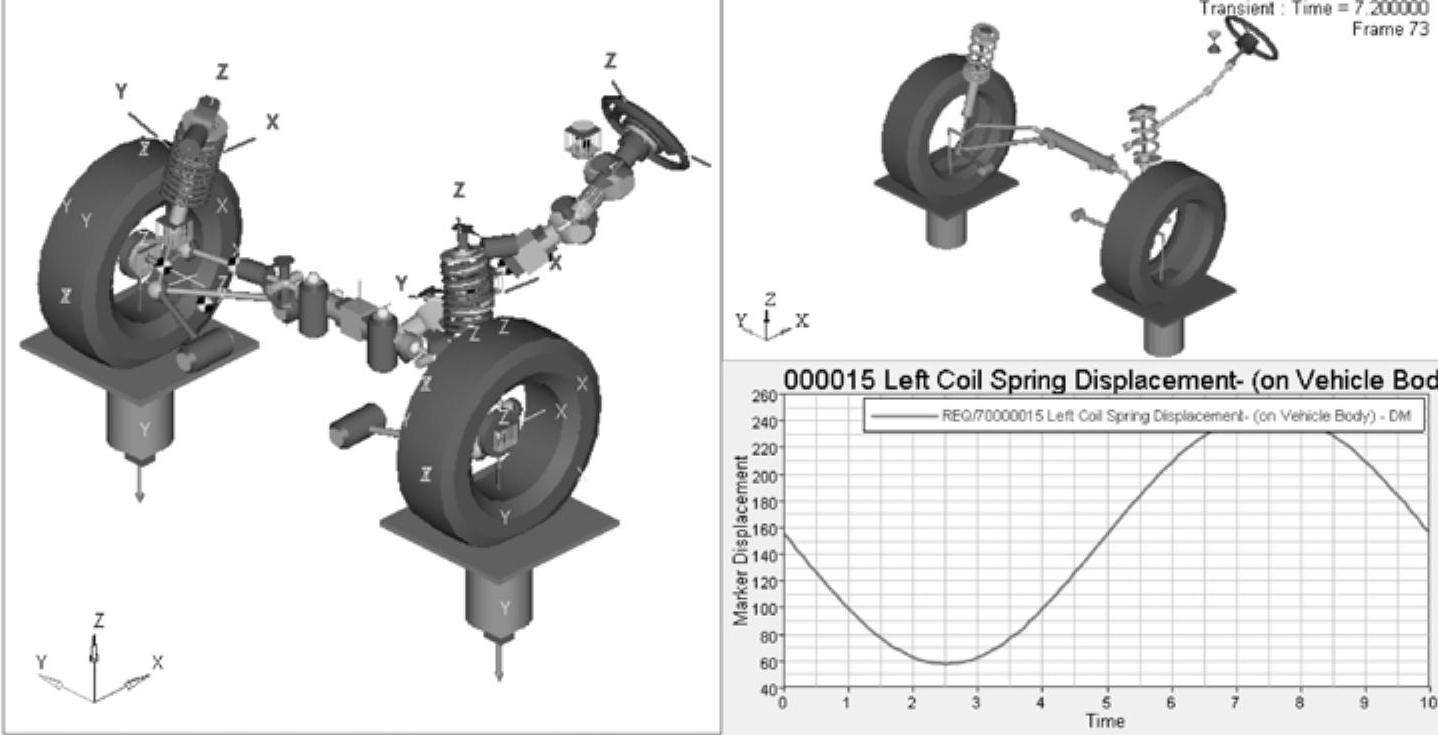
图5-45 前悬架平顺性分析
STEP 04 查看预定义结果
MotionView向导中包括报告模板,模型计算完毕后,该模板将根据分析类型自动调用求解结果,形成结果报告。本步骤将描述如何查看汽车前悬架平顺性分析标准报告。
(1)从Analysis菜单中单击View Reports。
(2)Reports对话框中列出了包含在.reports日志文件中的所有报告。这里选择上述分析的Front Ride-MSolve SDF based Report Model。
(3)在Mode处激活Append选项。
(4)在Overlay options处选择Auto fit plots。
(5)单击OK按钮。
此时,MotionView将自动创建结果报告。报告中都是悬架设计时需要关注的参数曲线。
2.应用自定义向导创建模型及分析工况
练习开始前,复制chap05目录下的landing_gear文件到工作文件夹中。
STEP 01 编辑向导
通过Model菜单下的Set Wizard Paths选项可对向导属性进行编辑。下述步骤将描述如何编辑向导并使用新向导创建模型。
(1)在Model菜单中选择Set Wizard Paths命令。
(2)在弹出的Set Wizard Path对话框中取消Use values from preference file选项的选择,如图5-46所示。
(3)在Assembly Wizard file(装配向导)文本框中选择<working directory>\landing_gear\model_wizard_landing_gear。
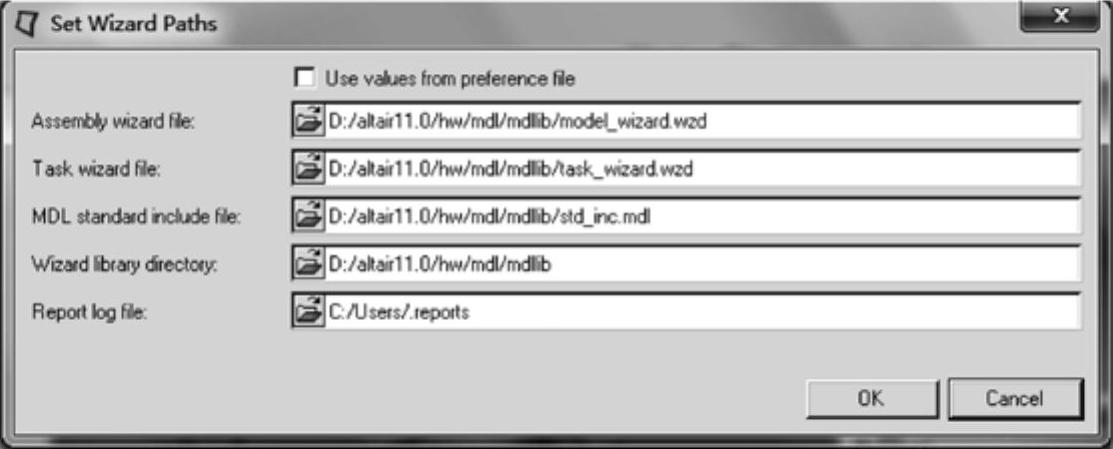
图5-46 Set Wizard Path对话框
(4)在Task Wizard file(分析工况向导)文本框中选择<working directory>\landing_gear\
task_wizard_landing_gear。 (5)在Wizard Library directory(向导库文件)文本框中选择<working directory>\
landing_gear\mdllibs。 (6)单击OK按钮,完成编辑。
STEP 02 创建模型
(1)选择Model菜单下的Assembly Wizard命令。
(2)使用默认参数创建飞机起落架模型。
(3)选择Analysis菜单下的Task Wizard命令。
(4)设置分析工况为Retraction Analysis。
(5)选择文件保存的路径,以Landing_Gear.mdl文件名保存模型。
(6)单击 按钮进入Run面板,设置仿真时间为1.3s,使用MotionSolve求解模型。
按钮进入Run面板,设置仿真时间为1.3s,使用MotionSolve求解模型。
(7)求解完毕后,单击Animate按钮查看机构运动过程,单击Plot按钮查看数据结果,如图5-47所示。
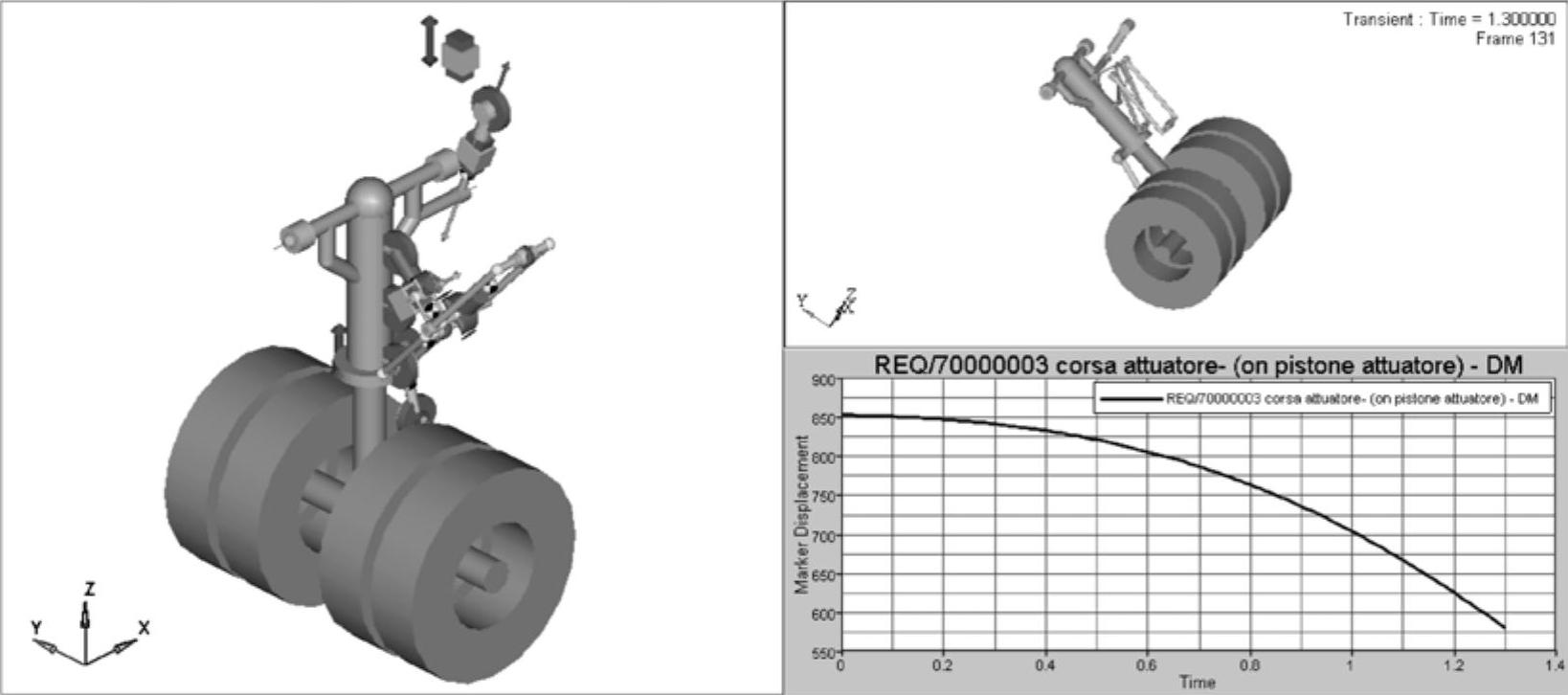
图5-47 飞机起落架运动过程分析
注:在MotionView的首选项文件preferences_mbd.mvw(该文件位于<Installation directory>\hw\prefinc)中可以设置向导启动的默认路径。在Set Wizard Path对话框中激活Use values from preference file选项即可回到默认设置。默认的模型库支持MotionSolve、ADAMS、Abaqus求解器。
免责声明:以上内容源自网络,版权归原作者所有,如有侵犯您的原创版权请告知,我们将尽快删除相关内容。






